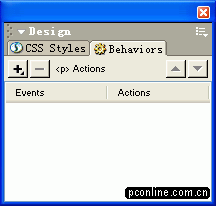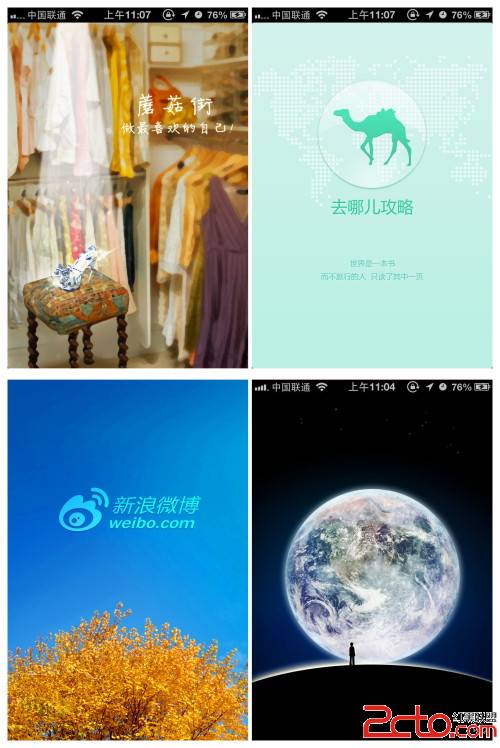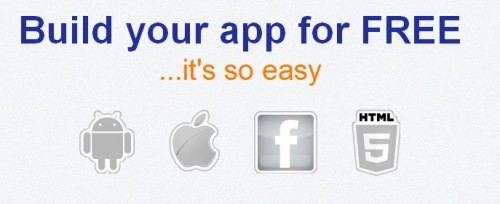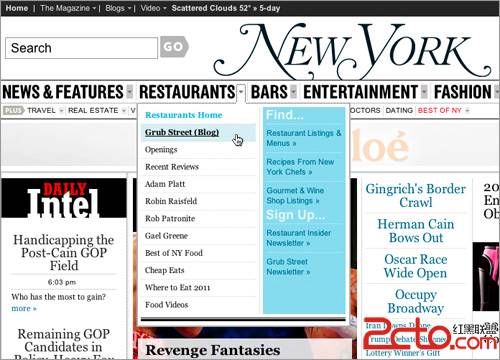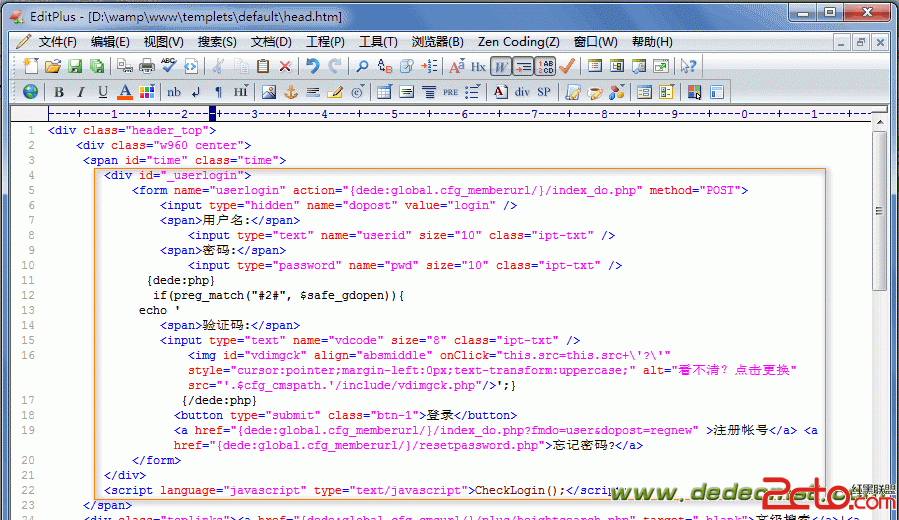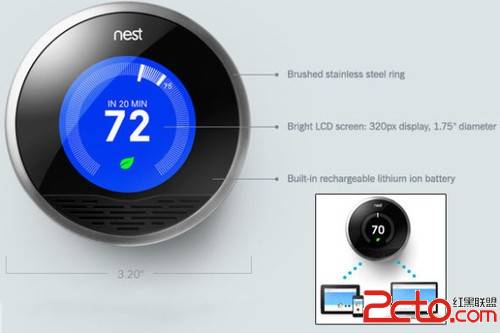制作CSS下拉菜单
下拉菜单是很常见的,它们大部分由Javascript实现的,但是比较复杂。利用HTML和CSS也可以制作出下拉菜单,并且不必前者逊色。需要做的就是编写一组无序列表,然后,将它们相互嵌套起来构成菜单的不同级别;接着把嵌套起来的列表包装在一个div中,再为这个div添加一个类,以便将HTML与CSS关联起来。下面是一个制作二级菜单的过程:从顶级菜单开始:<body><div id="menus"><ul><li><a href="#">Item 1</a></li><li><a href="#">Item 2</a></li></ul></div></body>为了便于我们在设计过程中看清各个元素的相互关系,我们为四种标记元素(div、ul、li、a)应用不同颜色的边框或背景。<style type="text/css">#menus * {margin:0;padding:0;}#menus {border:3px solid green;}#menus ul {border:2px solid red;}#menus li {border:2px solid blue;list-style-type:none;}#menus a {background-color:#DDD;}</style>效果图:相关的知识:块级(block)元素和行内(inline)元素的区别块级元素(段落、标题、列表和标题)后带有换行符,在浏览器中显示时,一个位于另一个上方。未设置宽度时,会扩展到与它的包含元素同宽。行内元素(a、span和img)前后没有换行符,在浏览器中显示时,会并肩排列,只有前当一行没有足够的空间时才会显示到下一行。因而,块级元素div、ul和li的边框左右方向填满了浏览器窗口,而行内元素链接a的背景和内容宽度保持一致。为了创建水平菜单,需要将列表项(li)并肩排列,因此需要浮动它们。为li添加如下规则:float:left;显示效果如下:相关的知识:浮动,float属性浮动是将元素从常规文档流中移出的一种方式;由于浮动框不在文档普通流中,所以文档的普通流中的块框表现的就像浮动框不存在一样。图中div和ul并没有包裹列表项,因为浮动了列表项,列表项被移出了常规文档流,所以,ul和div中没有了为浮动的内容,就紧缩起来了。解决方法就是浮动列表项的包含元素。#menus {border:3px solid green;float:left;}#menus ul {border:2px solid red;float:left;}#menus li {border:2px solid blue;list-style-type:none;float:left;}显示效果如下:接下来,为链接文本周围添加一些内边距来在文本周围创建一些空间。#menus a {background-color:#DDD;padding:1em 6px;}显示效果:怎么成了这个样子,链接的背景是变大了,但却覆盖了包含元素,而不是向外推开并改变包含元素的大小。相关的知识:行内元素的垂直内边距不会像块级元素那样,沿着文档层次向上传递到包含元素。因而包含元素也不会调整自身大小来容纳被链接占用的更大区域。解决方法就是把链接也转换为块级元素。#menus a {display:block;background-color:#DDD;padding:1em 6px;}效果如下:接着在链接上添加悬停效果#menus a:hover {color:#CCC;background-color:#666;}顶级菜单已经差不多了,接下来创建下拉选项<body><div id="menus"><ul><li><a href="#">Item 1</a><ul><li><a href="#">Item 1a</a></li><li><a href="#">Item 1b</a></li></ul></li><li><a href="#">Item 2</a></li></ul></div></body>在这个列表项中,添加了一个无序列表。要注意这个嵌套列表的位置——父元素(列表项)结束标签的前面。顶级列表项的结束标记要跟在全部二级列表项的后面。显示效果如下:下拉菜单继承了顶级菜单的样式并水平排列,但是我们要做的是下拉菜单啊,所以必须要将它们堆叠。实现方法就是:两节菜单之间设置绝对/相对定位关系。根据需要设置ul的宽度为5em,由于下拉菜单继承了顶级菜单的float:left;属性,所以要为ul的子元素li设置width:100%,以便易做图每个li元素填满ul的宽度。通过只允许在ul的宽度上防止一个li元素,最终使li元素相互堆叠。#menus li {border:2px solid blue;list-style-type:none;float:left;position:relative;}#menus li ul {position:absolute;width:5em;}#menus li ul li {width:100%;}显示效果如下:相关的知识:绝对定位和定位环境绝对(absolute)定位是完全不同于static(静态,默认)和relative(相对定位)的一种定位方式。这种定位方式会把元素完全移出文档流。我们使用top/left等属性移动元素时,所参照的元素就称为定位环境。默认的定位环境为body,通过将元素的任何一个祖先元素的position属性设置为relative,就可以使该祖先元素称为这个元素的定位环境。上图中由于下拉菜单被移出了文档流,所以它就不再推开顶级菜单框(ul)的宽度,顶级菜单也恢复到和列表项&ldq补充:web前端 , HTML/CSS ,上一个:9个免费的响应式设计模板
下一个:全面解析网页视觉设计原则的重要性
- 更多html/css疑问解答:
- div+css中关于ie浏览器中非啊元素的:hover的实现问题,哪位大神指点下啊
- css jquery代码中为什么宽度这样设定.menu li ul 150px;.menu li ul a 110px;.menu li a中padding的20px
- css 属性选择器 ie6 不支持吗?
- 用css、jquery做的选项卡效果,有一个小疑问,请高手指点,代码如下:
- 介绍本学习css的书
- wordpress多个CSS样式怎么调用?
- 这个div 的css是如何编写的
- div+css中,div的右边框小于div的高度且居中,除了用背景图片,如何实现?
- 表格立体感用CSS怎么写 我要 具体代码 写仔细 分段的 谢谢 了 兄弟 还有 下拉列表框 立体感用CSS 怎么写
- CSS 在一个大的DIV里面,另一个DIV怎么居中并置底。
- dw中html文档为什么无法链接css文档
- 设计一个小例子说明DIV+CSS的优势(例子要解释并注释)。
- 我会html css目前正在学js,打算在大三的寒假找个实习,请问应该找哪方面的实习?
- css问题,跪求大大帮忙
- 请教网页设计高手,如下图的这种css代码怎么写?